Het afstemmen van weer-, verkeers- en sportupdates op je Amazon Echo

Je Amazon Echo is echt goed in het geven van actuele weerberichten, verkeersinformatie en sport updates, maar alleen als u het een beetje helpt door de apparaatinstellingen aan te passen. Ziehier hoe je ze kunt verfijnen.
GERELATEERD: Hoe je Amazon Echo instelt en configureert
In onze handleiding voor het instellen van de Echo hebben we je aan de praat gekregen met de Echo en Alexa, Amazon's spraakgestuurde persoonlijke digitale assistent. We hebben in die tutorial veel Alexa-trucs laten zien, maar we hebben niet te diep gedoken in het lokale weer, verkeersberichten en sportfuncties. In tegenstelling tot de trucjes die direct uit de doos werken (zoals het stellen van vragen aan Alexa-wetenschappers of meetconversies), werken de weer-, verkeers- en sportfuncties het best wanneer u ze actief hebt afgestemd op uw locatie, uw specifieke woon-werkverkeer en uw favoriete teams.
De geografische instellingen van de echo configureren
U kunt de noodzakelijke instellingen openen door de Alexa-app voor iOS of Android te gebruiken of door naar echo.amazon.com te gaan terwijl u bent ingelogd op uw Amazon-account.
Voor de doeleinden van deze tutorial gaan we de Echo configureren voor een ingebeelde eigenaar die in Beverly Hills, CA woont, pendelt naar de campus van de Universiteit van Californië in Los Angeles en eigenlijk een transplantatie is uit het Midwesten die zijn Internetsportteams in Minneapolis wonen nauw samen.
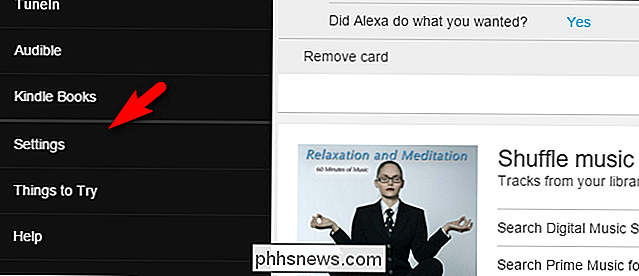
Open de app of webpagina en gebruik het menu aan de linkerkant om "Instellingen" te selecteren. Eenmaal in het instellingenmenu kunnen we gemakkelijk naar de benodigde submenu's navigeren.
Weer
Laten we beginnen met het aanpassen van de weersinstellingen, omdat het, in tegenstelling tot verkeer en sport, de minst intuïtieve van allemaal is. In tegenstelling tot de andere twee opties, heeft de weersvoorspelling geen eigen specifieke menucategorie en wordt deze in plaats daarvan gevonden in de algemene instellingen van de echo.
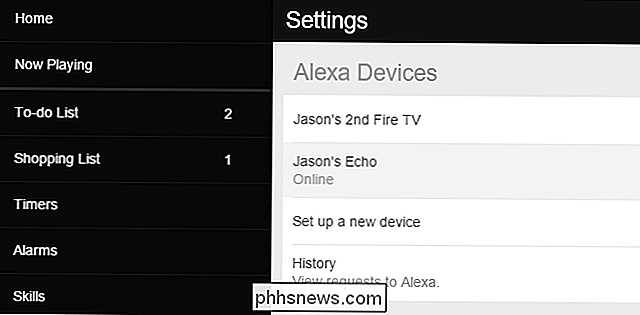
Om de weersinstellingen te vinden, navigeert u naar Instellingen> [Uw naam] Echo. In het tweede gedeelte van het algemene Echo-instellingenmenu vindt u "Apparaatlocatie". Onze postcode was, merkwaardig genoeg, in de algemene geografische regio waarin we ons bevinden, maar niet de postcode van ons factuuradres / -residentie.
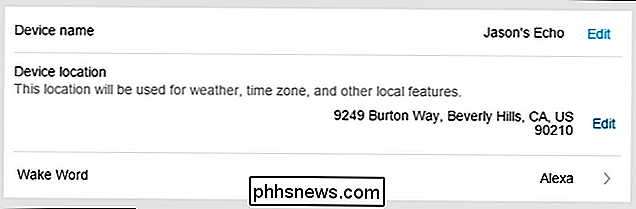
Klik op de link 'Bewerken' en bewerk deze zoals je hierboven hebt gezien in je adres. We hebben een volledig adres ingevoerd (omdat dit item mogelijk door andere toekomstige Echo-functies kan worden gebruikt), maar een postcode is voldoende voor nauwkeurige weersupdates.
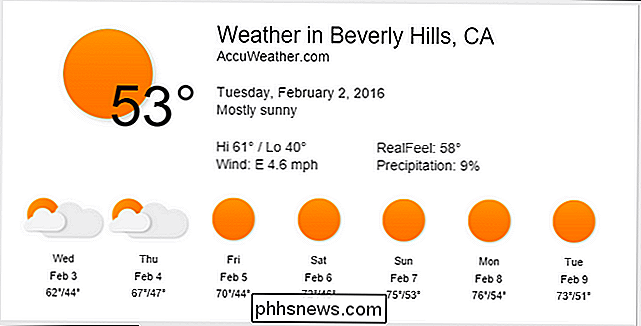
Eenmaal geconfigureerd, kun je zeggen 'Alexa, weer-update' of een variant zoals "Alexa, hoe is het weer?" En je krijgt het actuele weer voor je postcode en een prognose. Naast de verbale feedback, zal Alexa de informatie ook als updatekaart in de Alexa-app pushen (zoals hierboven te zien is).
Verkeersrapporten
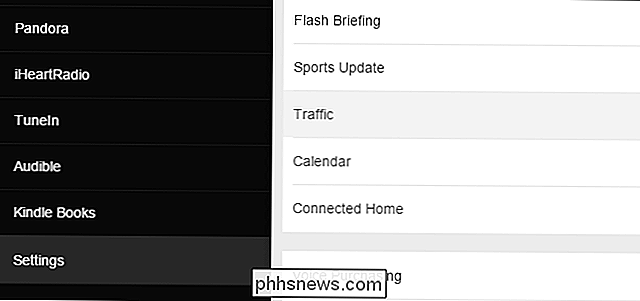
De sectie verkeersrapport is een beetje meer rechtlijnig, omdat er een duidelijk "Verkeersinfo" -item in het instellingenmenu. Navigeer daarheen via Instellingen> Verkeer.
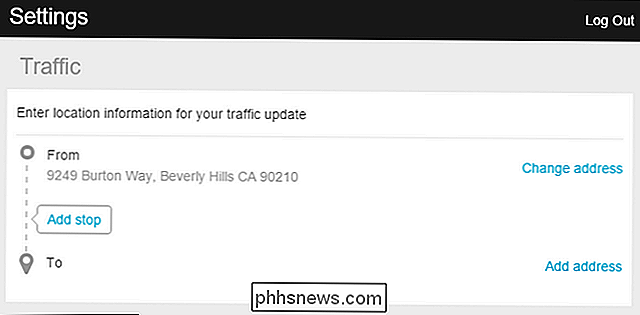
In het menu Verkeersinfo moet het gedeelte "Van" vooraf worden ingevuld met een postadres in uw Amazon-account. Als dat adres niet vooraf is ingevuld of als u een ander adres wilt gebruiken, klikt u op 'Adres wijzigen' en bewerkt u het.
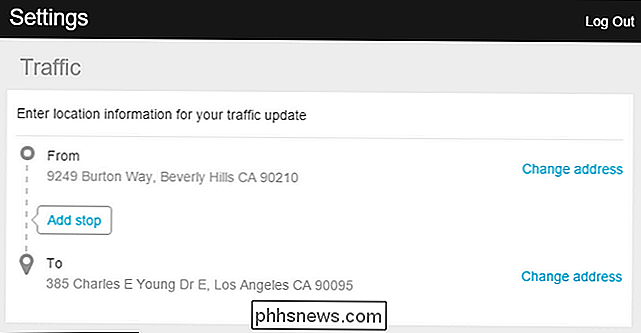
Klik daarna op 'Adres toevoegen' in het gedeelte 'Aan' om uw bestemming aan te geven. Als u regelmatig stopt op weg naar uw bestemming, klikt u op het vakje 'Stop toevoegen' om een of meer extra tussenstops aan uw route toe te voegen.
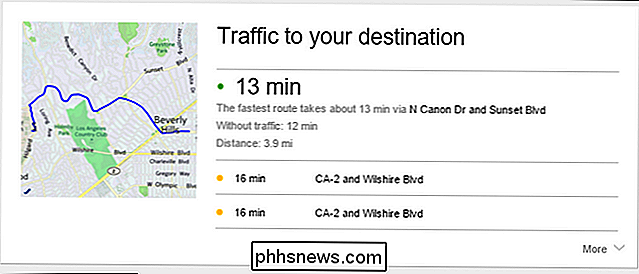
Nadat dit gedeelte is geconfigureerd, kunt u 'Alexa, verkeersupdate' en Alexa antwoordt beide met een verbale reactie die de snelste route naar je bestemming en de geschatte pendeltijd aangeeft, evenals het invoeren van de route-informatie en alternatieve routes als kaart in de Alexa-app.
Sportupdates
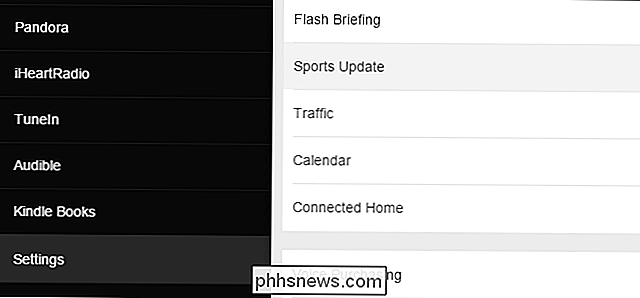
Net als de verkeersinstellingen heeft de sportinstelling een speciaal menu; je vindt het bij Instellingen> Sportupdate.
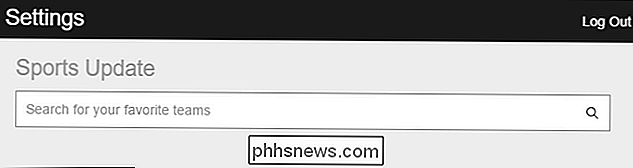
In het gedeelte Sportupdate vind je een zoekvak. U kunt de daadwerkelijke teamnaam, de stad of de staat waarin het team is gevestigd invoeren. In het geval van onze getransplanteerde Midwesterner die al zijn geboortestadteams wil volgen, is het het meest logisch om alleen naar Minnesota te zoeken.
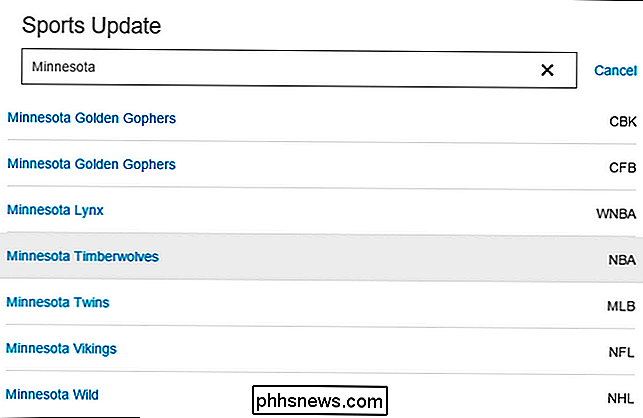
Hoewel we alle teams uit dezelfde regio gebruiken, kunt u net zo gemakkelijk teams mixen en matchen door meerdere zoekopdrachten te gebruiken. Zodra je de teams hebt geselecteerd die je bij wilt houden, kun je een verscheidenheid aan opdrachten gebruiken met Alexa om sportupdates te krijgen.
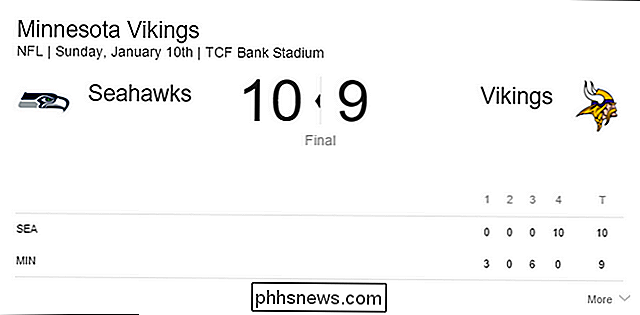
Als je via Alexa, sportupdates om een algemene update vraagt, zal ze je dat vertellen over de meest recente spellen voor de teams in het seizoen die je volgt. Je kunt ook specifieke sportupdates vragen zoals "Alexa, hoe gaat het met de Vikings?" En ze geeft je informatie over de laatste game waarin ze gespeeld hebben en wanneer ze, indien van toepassing, als volgende spelen. Net als met weer- en verkeersupdates zal Alexa een kaart maken met gerelateerde informatie, zoals hierboven te zien is, na uw verbale vraag.
Met een beetje fijnafstemming wordt uw Echo perfect gebeld naar uw land, uw persoonlijke woon-werkverkeer en je favoriete sportteams met Alexa staan altijd paraat om je op de hoogte te houden van alle drie.
Beeldkrediet Unsplash.

5 IPhone-apps om je investeringen bij te houden
Vraag iedereen die op zichzelf een extra paar dollars probeert te verdienen op Wall Street en zij vertellen je allemaal hetzelfde: beleggen is moeilijk. Maar dankzij een nieuwe verzameling apps hoeft het nu niet zo verwarrend te zijn dat alleen de financiële elite echt kan begrijpen wanneer de markt op is, wanneer het niet meer werkt en wat een paar grizzlyberen te maken hebben met de hele ding.
![[Guide] Hoe Windows 10 te beveiligen](http://phhsnews.com/img/windows-10/115/how-secure-windows-10.jpg)
[Guide] Hoe Windows 10 te beveiligen
Als u onlangs een Windows 10-machine hebt gekocht of een upgrade van uw pc naar Windows 10 hebt uitgevoerd, vraagt u zich wellicht af hoe veilig het besturingssysteem is. Gelukkig is Windows 10 standaard veiliger dan Windows 7 en Windows 8.1. Het heeft veel nieuwe beveiligingsfuncties die helpen virussen en malware-infecties te blokkeren. Di



